
Remote Play ist wahrlich keine neue Erfindung und eigentlich ist Sony mit dem PlayStation Portal verdammt spät dran. Den Dienst gibt es seit 17 Jahren auf den verschiedensten Plattformen und die haben bis auf ein paar Hardware-Details sogar auch noch mehr auf dem Kasten als das offizielle Zubehör.
Noch dazu habt ihr die Alternativen höchstwahrscheinlich schon bei euch zuhause oder könnt sie günstig kaufen – im Gegensatz zum Streaming-Handheld, der rasch ausverkauft war und Stand jetzt (30. November 2023) weiterhin ist.
Hier könnt ihr direkt zu den einzelnen Möglichkeiten springen:
- Option 1 – Smartphone mit Controller-Erweiterung
- Option 2 – DualSense-Halterung fürs Smartphone
- Option 3 – Remote Play auf dem Tablet
- Option 4 – Windows-App auf PC, Notebooks und Laptops
- Option 5 – Windows-App auf Handheld-PCs
Was ist Remote Play eigentlich?
0:34
PlayStation Portal - Sony stellt Releasetermin im Trailer vor
Remote Play ist mit Cloud Gaming vergleichbar, nur dass ihr den Spiele-Stream auf eurer eigenen Konsole startet und nicht von einem Sony-Server erhaltet. Ihr steuert eure PlayStation sozusagen aus der Ferne.
Das funktionierte schon auf der PS3 in Kombination mit der PlayStation Portable, später dann auch mit der PlayStation Vita. Außerdem folgten Apps für PC, Android und iOS.
Option 1 – Smartphone mit Controller-Erweiterung
- günstiger als PlayStation Portal
- funktioniert auch mit der PS4
- Bluetooth-Peripherie kann verwendet werden
- einsetzbar über Remote Play hinaus
- auch über mobiles Internet nutzbar
- kleines Display
- DualSense-exklusive Features nicht nutzbar
- Ergonomie ist schlechter als bei PS Portal
Mit der für euch zugänglichsten Variante fangen an – eurem Handy. Wie zuvor erwähnt, könnt ihr Remote Play aus dem Google Play- oder Apple App-Store herunterladen und eure PS4 oder PS5 mobil ansteuern.
Sogar außer Haus, da die Smartphone-Apps von überall aus auf das Internet zugreifen und eine Verbindung zu eurer PlayStation können. PlayStation Portal fesselt euch hingegen an die Verfügbarkeit von WLAN und auch noch zwangsweise an eine PS5.

Gesteuert wird mit einem virtuellen Touch-Controller, für ein deutlich besseres Spielgefühl könnt ihr aber auch zu einer Grifferweiterung wie dem Backbone One (zu dem ihr auf der GamePro auch einen ausführlichen Test findet) oder dem Razer Kishi V2 greifen.
Bei der Ergonomie hat PlayStation Portal zwar klar die Nase vorn, beim Preis könnt ihr aber knapp 100 Euro einsparen. Außerdem steht euch nicht nur Remote Play, sondern eine ganze Palette an Streaming-Apps wie Xbox Cloud Gaming, GeForce Now oder Google Stadia zur Verfügung.
Native Smartphone-Spiele wie Call of Duty: Mobile, Assassin's Creed: Jade oder gar Resident Evil 8 können logischerweise auch per Griff gezockt werden.
Option 2 – DualSense-Halterung fürs Smartphone
- günstigste Variante
- funktioniert auch mit PS4
- DualSense-Features können genutzt werden
- einsetzbar über Remote Play hinaus
- keine Abhängigkeit von WLAN
- kleines Display
- relativ unhandlich
- hohes Gewicht
- Vibrationen am Display
Für wenig Geld könnt ihr euch auch einen Handyhalter für den DualSense-Controller zulegen. Klemmt einfach die Spange um das PS5-Gamepad, verbindet es per Bluetooth (oder USB-C OTG-Kabel) mit eurem Smartphone und spielt per Remote Play los.
Damit eliminiert ihr auch einen negativen Aspekt von Grifferweiterungen: DualSense-Features wie haptisches Feedback und die adaptiven Trigger können aus Lizenzgründen nur in Sony-Produkten eingebaut werden. Da ihr lediglich einen Halter über DualSense stülpt, bleiben euch beide Funktionen erhalten.
Größter Nachteil der Halterungen ist jedoch das kopflastige Gewicht, das vor allem durch euer Mobiltelefon an der Oberseite entsteht. Außerdem können sich Vibrationen je nach Modell auf das aufgesteckte Display übertragen.
Option 3 – Remote Play auf dem Tablet
- großer Bildschirm
- funktioniert auch mit PS4
- Tablet abseits von Remote Play praktisch
- nicht zwangsweise auf WLAN angewiesen
- kostenlos sofern ihr bereits ein Tablet besitzt
- Bluetooth-Headsets verwendbar
- DualSense-Features bei Bluetooth-Koppelung vorhanden
- ohne Bluetooth-Controller arg unhandlich
- Größenvorteil kann nicht immer ausgespielt werden
- zockt ihr mit Controller braucht es zwangsweise eine Abstellfläche
Selbstverständlich könnt ihr auch auf einem Android-Tablet oder dem iPad die Remote Play-App von Sony installieren und über ein virtuelles Gamepad oder einen DualSense- beziehungsweise DualShock-Controller per Bluetooth zocken.
Mit einem physischen PlayStation-Gamepad spielt ihr definitiv komfortabler, aufgrund der Trennung von Controller und Display verschwindet aber auch der Größenvorteil des Bildschirms wieder ein Stückchen. Schließlich lehnt ihr euch mit dem Kopf zurück, wenn ihr zum Beispiel euer Tablet in eine Halterung steckt und vor euch auf dem Tisch platziert.
Außerdem seid ihr dann nicht mehr ganz so mobil wie mit dem PlayStation Portal oder einem Handy mit Grifferweiterung, da ihr immer auf eine Abstellfläche angewiesen seid. Ein Tablet hat also Vorteile, aber auch ein paar gravierende Nachteile.
Dritthersteller-Apps für Smartphone und Tablet
Ihr könnt auf eurem Android-Handy nicht nur die Remote Play-App von Sony nutzen, sondern auch noch auf Drittanbieter ausweichen. PSPlay ist dabei die mit Abstand ausgereifteste Variante, ihr müsst jedoch 6 Euro für die fortwährend aktualisierte App bezahlen.
Unserer Ansicht nach schlägt PSPlay das Sony-Original jedoch um Längen:
Als kostenlose Alternative könnt ihr zudem Chiaki ausprobieren. Die App ist seit Jahren äußerst beliebt, da auch sie in Sachen Verbindungsqualität einiges besser macht als das offizielle Sony-Produkt.
Chiaki wird aber nicht über den offiziellen Google-Store vertrieben, stattdessen müsst ihr sie als APK herunterladen und installieren. Unbekannte Apps installieren muss dafür auf dem Handy eingeschaltet sein.

Um Drittanbieter-Apps nutzen zu können, solltet ihr jedoch ein wenig Zeit mitbringen. Ihr benötigt bei der Anmeldung nämlich die Account-ID eures PSN-Profils und die zu ermitteln ist mit herkömmlichen Mitteln ziemlich knifflig.
PSPlay bringt dafür eine Abfrage mit, in Sachen Datenschutz müsst ihr den Entwickler*innen jedoch mehr oder weniger blind vertrauen. Im Installations-Guide von Chiaki findet ihr zudem ein Script, mit dem ihr die Account-ID an einem PC selbst herausfinden könnt.
Kurz zusammengefasst:
- Haltet die Umschalttaste gedrückt und klickt mit der rechten Maustaste auf einen beliebigen Punkt auf euren Desktop
- Gebt im aufploppenden PowerShell-Fenster python ein
- Installiert die aktuelle Version von Python aus dem Windows-Store
- Ladet euch das AccountID-Python-Script von den Chiaki-Machern herunter (Rechtsklick auf View raw und dann Ziel speichern unter)
- Startet psn-account-id.py per Doppelklick und folgt den Anweisungen im aufgegangenen Fenster
Option 4 – Windows-App auf PC, Notebooks und Laptops
- hohe Bildqualität
- größter Bildschirm
- überall nutzbar
- einfache Einrichtung
- funktioniert auch mit PS4
- besitzt ihr bereits die entsprechende Hardware im Grunde kostenlos
- von Haus aus nur mit DualShock 4 oder DualSense kompatibel
- strikte Trennung zwischen Eingabegerät und Bildschirm
- daher nicht in jedem Fall komfortabel
Neben den Handy-Apps hat Sony auch noch eine PC-Version von Remote Play veröffentlicht. Die könnt ihr (wenig überraschend) auf jedem Windows-Computer installieren und daher auch mobil nutzen – Internetverbindung vorausgesetzt.
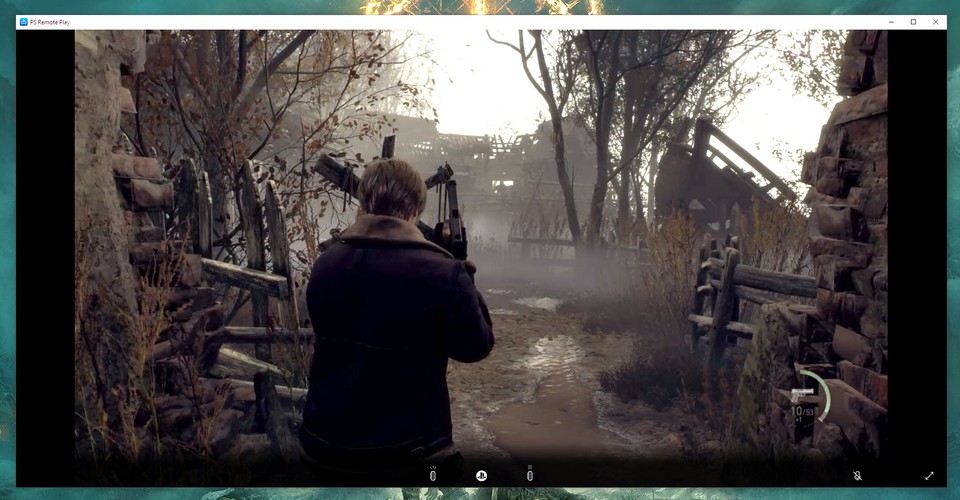
Sonys offizielle App funktioniert allerdings ausschließlich mit einem per Bluetooth oder USB angeschlossenen PlayStation-Controller. Wollt ihr zum Beispiel einen Xbox-Controller verwenden, müsst ihr eine zusätzliche App wie reWASD starten, die einen DualShock- oder DualSense-Controller simuliert.
Wie auch bei Smartphones gibt es mit Chiaki zudem eine qualitativ hervorragende Alternative zu Remote Play von Sony selbst. Die PC-Version wird im Grunde ähnlich installiert wie die Smartphone-Variante, inklusive der Acccount-ID-Abfrage.
Option 5 – Windows-App auf Handheld-PCs (Steam Deck, ROG Ally, Lenovo Legion Go, AYANEO und Co.)
- exzellente Ergonomie
- lange Akkulaufzeit
- einsetzbar über Remote Play hinaus
- funktioniert auch mit der PS4
- bei entsprechender Hardware kostenlos
- sofern Internet vorhanden überall mobil nutzbar
- extrem kompliziert in der Einrichtung
- Display zumeist leicht kleiner als bei PlayStation Portal
- kein haptisches Feedback und auch keine adaptiven Trigger
Die Remote Play-App von Sony könnt ihr theoretisch auch auf Handheld-PCs wie dem Lenovo Legion Go oder ASUS ROG Ally installieren, allerdings benötigt ihr auch dort ein Zusatzprogramm wie reWASD, da die Bedienelemente der flexiblen Taschen-PCs stets als Xbox-Controller erkannt werden.
Außerdem hilft euch auch hier die Alternative in Form von Chiaki aus der Patsche, da das Programm nicht zwangsläufig PlayStation-Eingabegeräte voraussetzt. Einrichtungstipps findet ihr weiter oben im Artikel.
Handheld-PCs kommen dem PlayStation Portal-Feeling am nächsten, auch wenn DualSense-exklusive Features fehlen. Zudem ist die Konnektivität zu Bluetooth-Geräten gegeben und ihr könnt noch Vieles mehr auf den vollwertigen Mobil-PCs anstellen als nur PlayStation-Spiele per Remote zu zocken.
Wie sich zum Beispiel das Lenovo Legion Go im Praxistest schlägt, erfahrt ihr bei den Kollegen der GameStar:
Chiaki4Deck auf dem Steam Deck
Da auf Valves Handheld eine angepasste Linux-Distribution läuft, könnt ihr Sonys Remote Play-App für Windows nicht einfach darauf installieren.
Stattdessen gibt es eine an das Steam Deck angepasst Version von Chiaki namens Chiaki4Deck, die sehr aktiv weiterentwickelt wird und an die technischen Spezifikationen des Mobil-PCs angepasst ist.
Auf dem Youtube-Kanal Steam Deck Gaming findet ihr einen Installations-Guide zu Chiaki4Deck, an die ihr euch aber auch für das herkömmliche Chiaki halten könnt:
Link zum YouTube-Inhalt
Fazit: Es muss nicht die teure Sony-Hardware sein, aber sie hat auch ihre Vorteile
Zusammengefasst gibt es viele Ausweichmöglichkeiten, wenn PlayStation Portal gerade ausverkauft ist, ihr den Handheld zu teuer findet oder es sich schlicht schon ein paar Remote Play-kompatible Geräte bei euch gemütlich gemacht haben.
Und seien wir mal ehrlich: Zumindest ein Handy dürfte jede Person haben, die gerade diese Zeilen liest.
Wieso dann PlayStation Portal? Nun ja, grundsätzlich ist es die in der Einrichtung komfortabelste Variante, um die PS5 fernzusteuern. Außerdem bekommt ihr ein großes Display, sämtliche DualSense-Features und eine erstklassige Ergonomie.
Hier findet ihr unseren Test zum Remote Player:
Ärgerlich ist jedoch der eingeschränkte Funktionsumfang, weshalb sich Portal nicht wirklich von den kostengünstigeren Alternativen absetzen kann. Es ist eben immer noch Remote Play und das findet ihr auf mittlerweile viel zu vielen Systemen.
Hat euch PlayStation Portal überzeugt oder nutzt ihr Remote Play dann doch lieber auf einem anderen Gerät?











Nur angemeldete Benutzer können kommentieren und bewerten.
Dein Kommentar wurde nicht gespeichert. Dies kann folgende Ursachen haben:
1. Der Kommentar ist länger als 4000 Zeichen.
2. Du hast versucht, einen Kommentar innerhalb der 10-Sekunden-Schreibsperre zu senden.
3. Dein Kommentar wurde als Spam identifiziert. Bitte beachte unsere Richtlinien zum Erstellen von Kommentaren.
4. Du verfügst nicht über die nötigen Schreibrechte bzw. wurdest gebannt.
Bei Fragen oder Problemen nutze bitte das Kontakt-Formular.
Nur angemeldete Benutzer können kommentieren und bewerten.
Nur angemeldete Plus-Mitglieder können Plus-Inhalte kommentieren und bewerten.